
Creators Update de Windows 10 agrega una pequeña característica útil que limpia automáticamente sus archivos temporales y las cosas que han estado en su Papelera de reciclaje durante más de un mes. He aquí cómo habilitarlo.
Windows 10 siempre ha presentado una serie de configuraciones de almacenamiento que puede usar para ayudar a administrar su espacio en disco. Storage Sense, una nueva incorporación en Creators Update, funciona como una versión ligera y automatizada de Disk Cleanup . Cuando Storage Sense está habilitado, Windows borra periódicamente los archivos de las carpetas temporales que las aplicaciones no están utilizando actualmente y los archivos de la Papelera de reciclaje que tienen más de 30 días de antigüedad. Storage Sense no liberará tanto espacio en disco como ejecutar el Liberador de espacio en disco manualmente, o limpiar otros archivos que no son de Windows que no necesita, pero puede ayudarlo a mantener su almacenamiento un poco más ordenado sin tener que pensar en ello .
Abra la aplicación Configuración presionando Windows + I y luego haga clic en la categoría «Sistema».
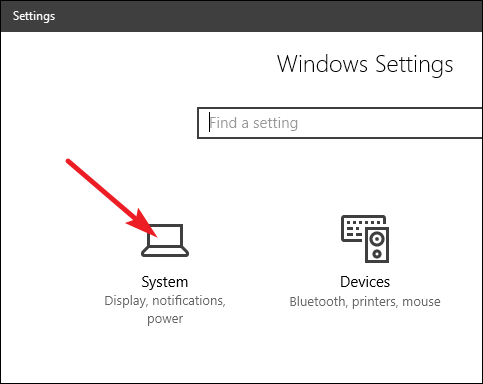
En la página «Sistema», seleccione la pestaña «Almacenamiento» a la izquierda, y luego a la derecha, desplácese hacia abajo hasta que vea la opción «Sentido de almacenamiento». Enciende esa opción.
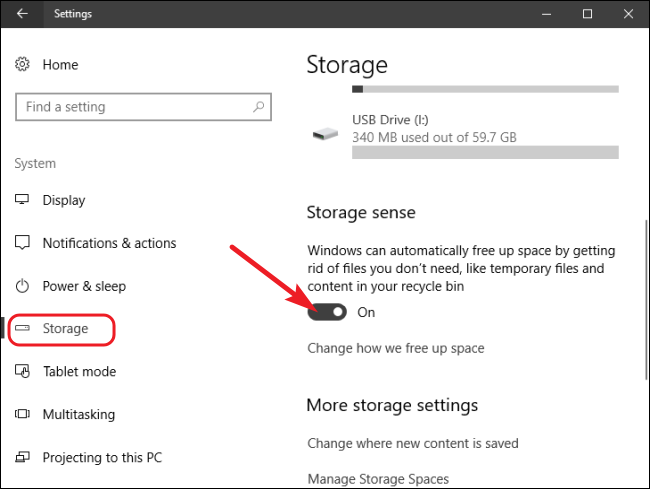
Si desea cambiar lo que Storage Sense limpia, haga clic en el enlace «Cambiar cómo liberamos espacio».
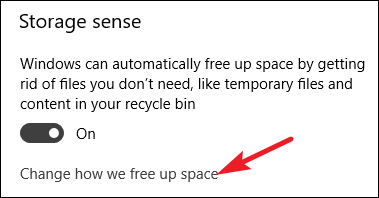
No tienes muchas opciones aquí. Utilice los dos conmutadores para controlar si Storage Sense elimina archivos temporales, archivos antiguos de la Papelera de reciclaje o ambos. También puede hacer clic en el botón «Limpiar ahora» para que Windows siga adelante y ejecute la rutina de limpieza ahora.
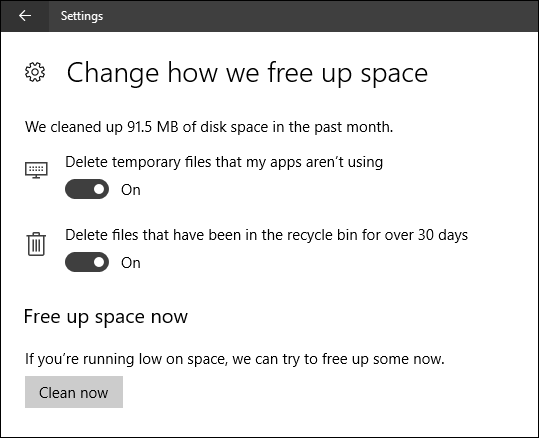
Esperamos que esta función crezca para incluir más opciones con el tiempo. Sin embargo, puede ayudarlo a recuperar un poco de espacio en el disco, especialmente si usa aplicaciones que crean muchos archivos temporales grandes. Mientras tanto, existen otras formas de liberar espacio en disco en Windows que también pueden resultarle útiles.


